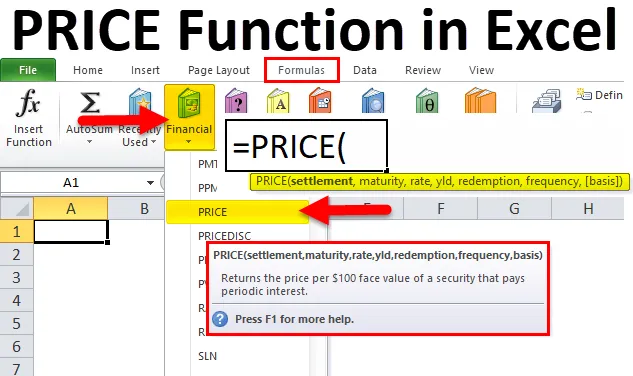
Función Excel PRICE (Tabla de contenido)
- PRECIO en Excel
- PRECIO Fórmula en Excel
- ¿Cómo usar la función PRECIO en Excel?
PRECIO en Excel
En caso de que haya perdido la tranquilidad tratando de encontrar la forma más fácil y efectiva de capitalizar la rentabilidad y reducir el riesgo subyacente en sus inversiones relacionadas con el negocio, aquí es donde debe detenerse y leer. Toda la superestructura de las finanzas se basa en el flujo de moolah, o lo que se invierte y lo que se obtiene de su negocio. Un aumento en el flujo de fondos en el negocio suele ser el criterio del efectivo entrante (podría ser de ventas o intereses ganados, quizás opciones sobre acciones, etc.), mientras que un flujo de efectivo depreciante generalmente se considera apropiado evaluación del flujo de efectivo (podría deberse a compras, el pago de salarios o impuestos, etc.). Se considera que el flujo de efectivo neto es la variación entre el flujo de fondos entrantes y salientes, etc. Para poder expandir la escala de su negocio, es posible que deba tomar ciertas decisiones vitales con respecto a las vías donde invertir sus fondos a largo plazo . Microsoft Excel es capaz de proporcionar asistencia para comparar sus opciones y, en última instancia, tomar las decisiones correctas para que deje de lado todas sus preocupaciones y descanse fácilmente.
Excel está equipado con varias categorías de funciones para diversos usos. Una categoría muy importante que se usa ampliamente para el escenario mencionado anteriormente son las funciones financieras. En este artículo, cubriremos una función muy importante en Funciones financieras: la función PRECIO en Excel.
Las funciones financieras realizan muchos de los cálculos financieros comunes, como el cálculo del rendimiento, las tasas de interés, la duración, la valoración y la depreciación, etc.
¿Cuál es la función PRECIO en Excel?
La función PRECIO en Excel se usa para calcular el precio de un valor o bono, por valor nominal de $ 100 de un valor que paga intereses periódicos.
PRECIO Fórmula en Excel
A continuación se muestra la fórmula PRECIO en Excel:
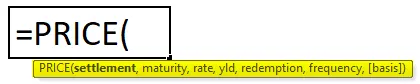
Explicación de la función de precio en Excel
La fórmula PRECIO en Excel tiene 7 segmentos:
- Liquidación: se refiere al día calendario en el que se liquida el acuerdo. El argumento pasado a este grupo es la fecha siguiente a la fecha de emisión cuando el valor o bono se negocia en el mercado a la entidad que es el comprador de dicho bono.
- Vencimiento: este paréntesis acepta una fecha como argumento válido. Es el día calendario en el que el valor o bono alcanza su vencimiento, y el monto del capital se devuelve a una persona o entidad que posee el bono.
- Tasa: Este rango se refiere a la tasa de interés anual de la garantía o bono, a la que se procesan o realizan los pagos de cupones.
- Yld: Este grupo se refiere al rendimiento anual del bono o título en cuestión, es decir, la tasa de interés anual arquetípica de cualquier proyección de probabilidad adversa del bono.
- Redención: esta sección se refiere al valor del valor por cada valor nominal de $ 100 que se reembolsa al propietario del bono en la fecha de redención.
- Frecuencia: Este rango se refiere a la tasa de ocurrencia de pagos de cupones realizados cada año.
Comprendamos un poco más el segmento de frecuencia:
Los pagos pueden hacerse mensualmente, anualmente, semestralmente o trimestralmente. En estos casos, la frecuencia sería la siguiente:
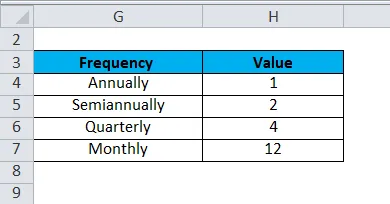
- Base: este paréntesis es opcional y se refiere a cualquier argumento entero que especifique la base de conteo de días financieros.
Veremos los valores posibles para "Base" en la tabla a continuación:
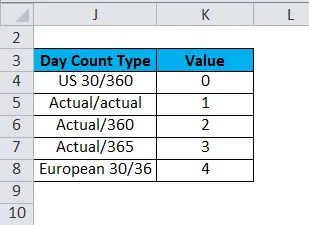
¿Cómo usar la función PRECIO en Excel?
La función PRECIO en Excel es muy simple y fácil de usar. Comprendamos el funcionamiento de la función PRICE en Excel con algunos ejemplos.
Puede descargar esta plantilla Excel de la función PRICE aquí - Plantilla Excel de la función PRICEEjemplo 1
Supongamos que se nos dan los siguientes datos para calcular la función de precio en excel.
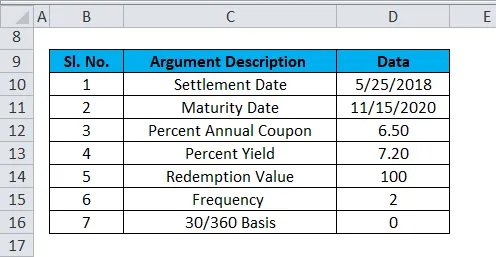
La siguiente captura de pantalla nos muestra cómo se usa la función PRICE excel para fijar el precio de un bono.
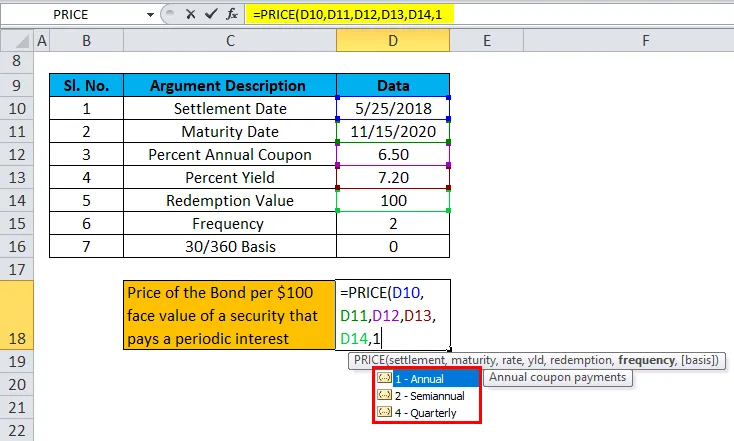
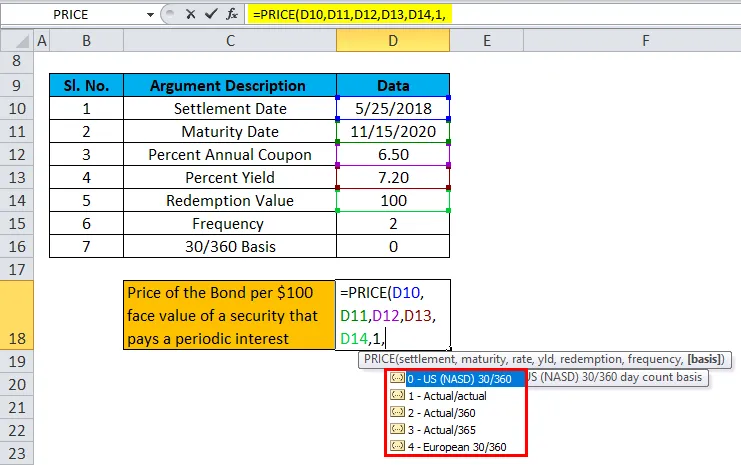
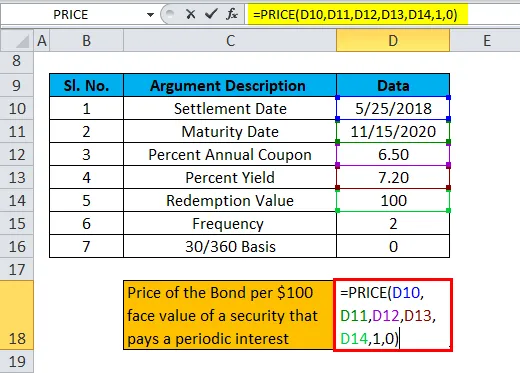
Entonces el resultado final será:
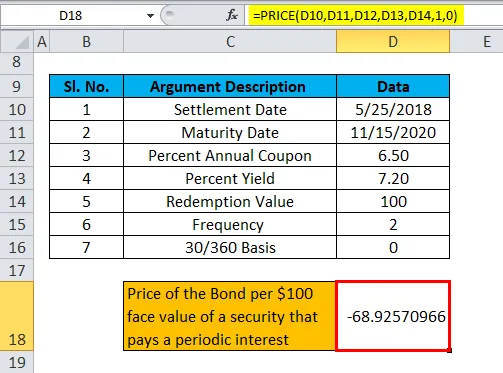
Cosas para recordar sobre la función PRECIO en Excel
- Para el cálculo, el formato de fecha de Excel es lineal o secuencial. Básicamente, eso significa que el valor predeterminado 1 se refiere al 1 de enero de 1900, por lo que 2 idealmente sería el día siguiente, es decir, el 2 de enero de 1900.
- Todas las variables pasadas como Liquidación, frecuencia, madurez y valor base deben ser enteros válidos, es decir, no pueden ser números de coma flotante.
- Si el valor pasado como vencimiento o el día de liquidación no es una fecha racional, en ese caso, la fórmula de PRECIO daría como resultado # ¡VALOR! error.
- Si la tasa <0 o si Yld <0 o la redención ≤ 0, ¡PRECIO devolverá un # NUM! error.
- Si el valor pasado como una frecuencia en la fórmula de la función PRECIO, es diferente a 4, 2 o 1, entonces la función PRECIO devolverá el # ¡NÚMERO! error como resultado final.
- Si la base es mayor que 4 o si la base es menor que 0, entonces la función PRECIO devolverá el # ¡NÚMERO! error.
- En el caso de que el valor de vencimiento ≤ valor de liquidación, en ese caso, un # ¡NÚMERO! el error sería devuelto por la función PRECIO.
Por lo tanto, también podría ser una sabia decisión incluir la función PRECIO con una función IFERROR, es decir, utilizar la función PRECIO dentro de una función IFERROR para manejar los diversos casos de error que puedan surgir en la Frecuencia, Base, Valor de liquidación, etc.
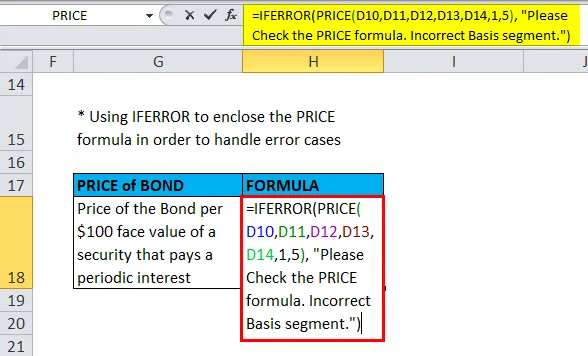
Entonces el resultado será:
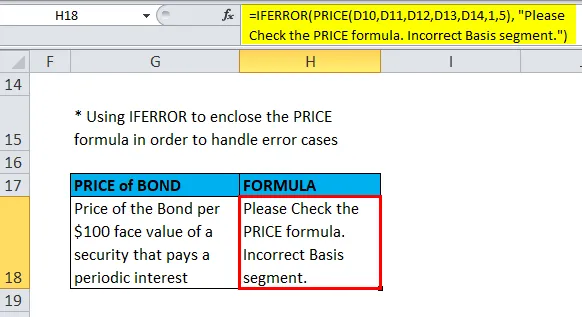
Artículos recomendados
Esta ha sido una guía de PRECIO en Excel. Aquí discutimos la Fórmula PRECIO en Excel y cómo usar una Función PRECIO en Excel junto con ejemplos prácticos y una plantilla de Excel descargable. También puede consultar nuestros otros artículos sugeridos:
- Usos de la función SUSTITUTO
- Ejemplos de función CORREL
- MS Excel: Función de Excel YIELD
- Uso de la función Excel de TECHO